

作者:Adela D. Louie, 最近更新:August 8, 2018
不知道如何從iCloud獲取舊照片? 繼續閱讀。 這篇文章將為您提供了3種簡便的方法。
iCloud是Apple的一項功能,它為所有用戶存儲他們的iOS設備數據。 它可以存儲您的iOS設備中的照片,視頻,文檔,應用程序,音樂和其他重要項目。 它還可以讓您分享照片,日曆以及您的位置等。 使用iCloud,您將能夠與家人和朋友分享所有這些。
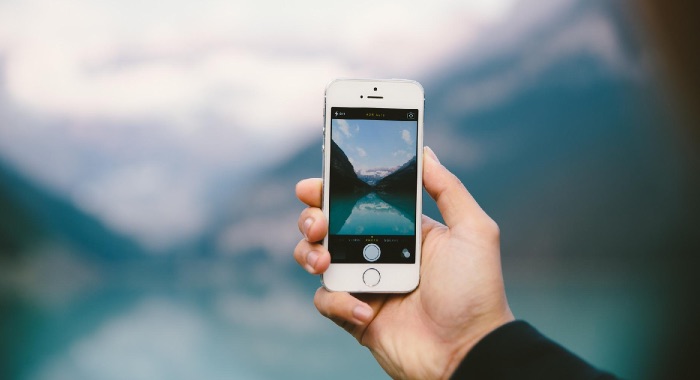
部分1:iCloud如何工作?部分2:如何從iCloud獲取舊照片?部分3:如何從iCloud獲取舊照片的另一種可靠方式?視頻指南:如何從iCloud備份文件中提取舊圖片?部分4:結論
一旦您在iOS設備上設置了iCloud,您就可以在其他iOS設備上訪問它。 您只需登錄您的Apple ID和密碼即可。 執行此操作後,您將其中一個已註冊iCloud的設備所做的更改將顯示在其他設備上。
您可以訪問 iCloud.com。 這也有適用於您的iOS和Mac應用程序的網絡版,如郵件,日曆和提醒。
一旦您註冊了iCloud,您就可以獲得5GB存儲空間。 您可以將其用於郵件,備份,iCloud照片庫和iCloud Drive。 如果您需要更多存儲空間,可以使用更多存儲空間。
50 GB - $ 0.99
200 GB - $ 2.99
1T - $ 9.99
這是iCloud的每月訂閱,因此如果您要利用更多數據,請確保您了解其他iCloud存儲的條款和費用。
如前所述,iCloud可以存儲iOS設備中的所有重要數據。 iCloud可以存儲的一件事是你的照片。 一旦您將iOS設備同步到iCloud,它就會自動將它們備份到您的iCloud,這樣如果您想要刪除iOS設備上的圖片,您甚至可以毫不擔心丟失它們。
但是,有一段時間你會想要或需要 從iCloud中取回舊照片。 但是,你在腦海中的問題是你將如何做到這一點。 如果這是您的一個查詢,那麼本文絕對適合您。
以下是您可以為您做的一些提示 從iCloud備份文件中恢復舊照片.
您甚至可以使用計算機訪問任何設備上的iCloud網站,輕鬆地從iCloud獲取照片。
這是你如何做到這一點。
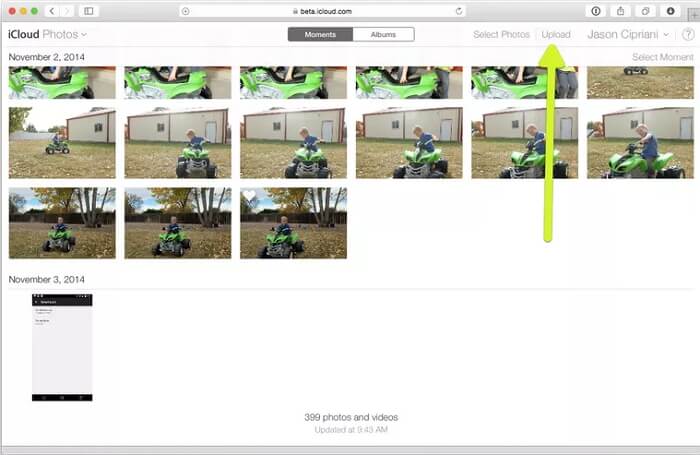
除了使用網站之外,如何從iCloud備份中獲取舊照片的另一種方法就是將iCloud備份恢復到iPhone設備或任何iOS設備上。 做這個提示是最有效的方法之一。 但是,它也有缺點。
缺點: 在iOS設備上執行還原之前,您還需要刪除iOS設備及其設置的所有內容。
您也可以免費試用,因為FoneDog有一個30天免費試用版,允許您測試軟件。
除了上面提到的,還有另一個有效的和 可靠的方式 讓您從iCloud備份文件中恢復舊照片。 這種方法比上面提到的更有優勢。 這是通過使用FoneDog工具包 - iOS數據備份和還原。
如何通過FoneDog工具包從iCloud獲取舊照片 - iOS數據備份和還原? 現在,由於您已經使用iCloud備份了舊照片,因此您現在需要做的主要事情就是將它們恢復到iOS設備上。 此過程稱為恢復過程。 同樣,您不必擔心丟失任何數據。
請遵循以下指南。
當然,您需要做的第一件事是從我們的官方網站下載該軟件。 之後,繼續將其安裝在Mac或Windows PC上。
成功安裝後,請繼續在PC上啟動該程序。 然後,在程序的主頁上選擇iOS Data Backup and Restore。 選擇完畢後,請繼續並單擊 iOS數據還原.

之後,FoneDog Toolkit - iOS數據備份和恢復將能夠顯示備份文件列表。 從給定列表中,繼續選擇要獲取舊照片的備份文件。 選擇備份文件後,繼續並單擊 現在查看 按鈕。

一旦您點擊了立即查看按鈕,FoneDog工具包 - iOS數據備份和恢復將開始掃描您的備份文件。 這樣做是為了使程序能夠提取您之前選擇的備份文件中的所有數據。

一旦完成FoneDog Toolkit - iOS數據備份和恢復掃描您的備份文件,它將顯示它支持您恢復的所有數據。 您將在屏幕左側看到類別。 從那裡開始,選擇Media下的文件。
如果要將舊照片還原到iOS設備,可以選擇“還原到iDevice”選項。 如果要將照片還原到Mac或Windows計算機,還可以選擇“還原到PC”選項。

這就對了! 您已經從iCloud備份文件中恢復了所需的所有照片。
人們也讀指南:有選擇地從沒有備份的iPhone恢復丟失的照片如何恢復聖誕節的回憶:視頻和照片
對! 您可以通過觀看下面顯示的視頻來實現。 這是通過一個名為FoneDog Toolkit - iOS數據備份和恢復的優秀程序的幫助,它將幫助您從iCloud備份文件恢復舊照片。
這真的是多麼容易使用FoneDog工具包 - iOS數據備份和還原。 除了 恢復你的照片,您還可以從備份文件中恢復其他數據。 您可以恢復您的消息,聯繫人,WhatsApp,語音郵件,通話記錄,日曆等。 此外,您可以使用此程序從任何iOS設備備份數據。
這樣更方便,因為您不必擔心存儲空間不足。 此外,您還不必擔心每月訂閱會為您的備份每月添加存儲空間。 FoneDog工具包 - iOS數據備份和恢復是100%安全且非常易於使用。 繼續下載該程序,我們向您保證,您將擁有最好的體驗。
發表評論
留言
熱門文章
/
有趣無聊
/
簡單難
謝謝! 這是您的選擇:
Excellent
評分: 4.5 / 5 (基於 104 個評論)